
Apple Watch första generationens funktioner och tips -
Apple Watch första generationen är en bärbar gadget utvecklad av Apple Inc. Det är verkligen mer än en vanlig klocka kan erbjuda och därmed mynt som smarturet. Den här klockan har hälsorelaterad funktionalitet integrerad i den, t.ex. avstånd eller gång, mängd kalorier som konsumeras, koffeinintag, blodtryck, hjärtslag och i vissa fall sömnkvalitet.
Det introducerades först den 9 september 2014, tillsammans med iPhone 6 på presskonferensen. Apple släppte en klocka officiellt den 24 april 2015.
Den är integrerad med iOS och därmed kan du ansluta bra till din Apple-produkt och tjänster som Mac, iPhone, iTunes-konto osv. Apple Watch första generation är den enda produkt som utvecklats av Apple som omfattas av bärbar teknik. Den här smartwatch-enheten finns i tre olika kategorier (visas på skärmdump A, B och C):
- Titta på Sport
- äpple klocka
- Apple Watch Edition
 Skärmdump A
Skärmdump A  Skärmdump B
Skärmdump B  Skärmdump C
Skärmdump C
Alla de tre klockorna kännetecknas av deras kroppar. Sportutgåva består av aluminium, Watch består av rostfritt stål och Watch-upplagan har 18 karat guld . Var och en av dem har två versioner, dvs 38 mm och apple watch case 42mm . Apple-klockans första generationens 42mm-modell har den större skärmen och apple watch-batteriet jämfört med 32 mm-modellen.
Konfiguration :
Låt oss kontrollera med konfiguration för Apple Watch första generationen.
- Apple-klockans första generation kan kosta dig någonstans mellan 350 $ och 10 000 dollar beroende på apple watch-modell och version du köper
- Den bakre delen består av komposit för sportmodell och keramik för klocka / klockutgåva
- Två versioner finns tillgängliga 38 mm och 42 mm
- Dimension för 38 mm är 6 * 33, 3 * 10, 5 mm (i formatet l * w * h) medan 42 mm är 42 * 35, 9 * 10, 5 mm
- Skärm för sportmodell består av stärkt Ion-X-glas och klocka, klockutgåva-modellen består av Sapphire crystal
- Batteri för 38 mm är 205 mAh och 42 mm är 246 mAh. När den laddats kan den ta upp till 18 timmar
- OS används är Apply Watch OS 2.0 har tillkännagavs vid WWDC 2015 keynote.
- Lagring är 8 GB fördelat som 2 GB för musik och 75 MB för foton
Låt oss kontrollera med den funktion som Apple Watch första generationen erbjuder:
-
- Siri
- Tidsresa
- Apple Pay
- Läs mail
- Nattduksbord
- FaceTime-samtal
- Hälsa och fitness spårning
- Genomresa
Rekommenderade kurser
- Online-utbildning i Build Android-appar
- Komplett utvecklingskurs för Android-appar
- Online baskurs för Android
1. Siri
Siri är en intelligent personlig assistent byggd för iOS-plattform av Apple Inc. Du kan få hjälp från Apple-enheten med Siri. Detta är tillgängligt på iPhone från iPhone 4S och framåt. Om du är bekant med Siri på iPhone så kommer den första generationen att använda den här funktionen på Apple Watch att vara den enkla uppgiften.
Nedan följer steg för att använda Siri på Apple Watch första generationen :
- Lyft upp handleden och ta med dig till munnen.
- Tryck länge på Digital Crown (finns på klockans högra sida) på Apple Watch första generation för att aktivera Siri.
- Ställ Siri alla frågor du vill. Till exempel, Hey Siri, påminn mig att delta på mötet efter lunchtimmarna.
Det kan hända att Siri inte fungerar på din Apple Watch första generation . Detta kan bero på något av anledningarna:
- Du har navigerat till klockans ansikte genom att trycka på Digital Crown från en annan vy.
- Mikrofonen på Apple Watch första generation kan vara blockerad. Detta finns på sidorna av höljet. Om du har ullkläder som täcker klockans sidor så kanske det inte aktiverar Siri.
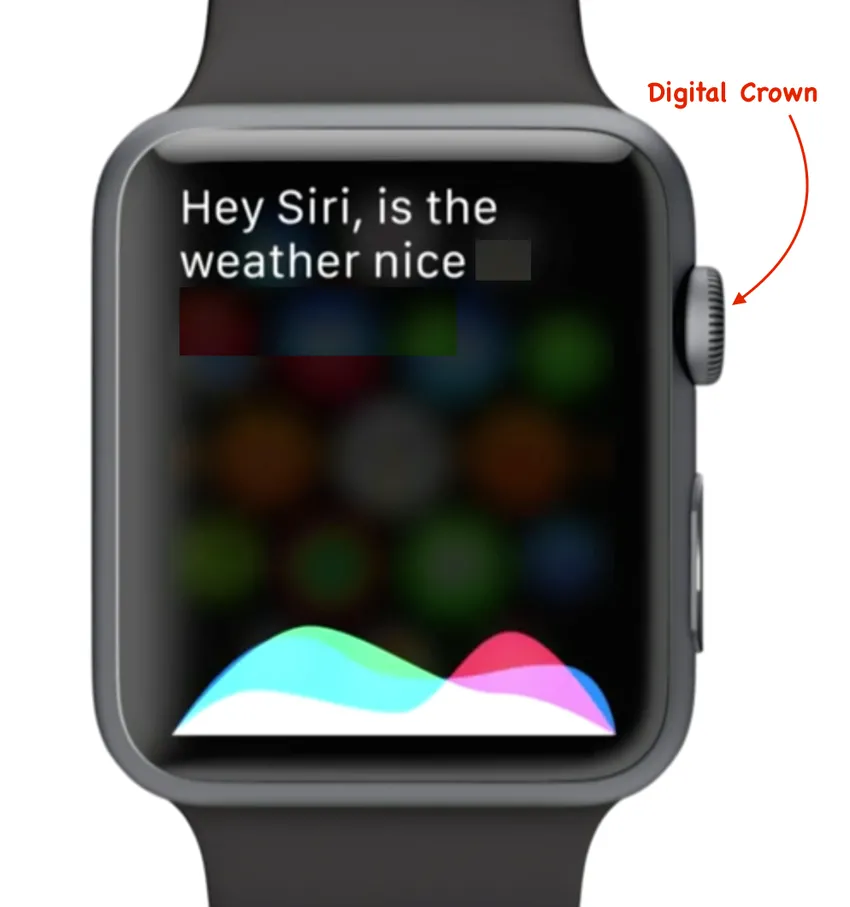 Skärmdump 1
Skärmdump 1
2. Tidsresa
Ibland blir smartwatch svårt att använda på grund av dess lilla storlek. Apple har tagit hand om detta problem genom att tillhandahålla den coola funktionen som kallas Digital Crown.
Det är en knopp som finns på klockans högra kant (visas på skärmdump 1) som fungerar som en hemknapp som liknar iPhone-enheten. När du trycker på Digital Crown återgår du till huvudskärmen . Du kan zooma in på valfri app eller bläddra igenom alternativ i gränssnittet genom att vrida Digital Crown.
Apple har meddelat Time Travel - en ny funktion i watchOS2 vid WWDC 2015-nyckeln . Time Travel ger dig möjlighet att se listan över framtida saker som om det är idag kväll, möter schemalagd efter lunch etc.
Det låter dig också se saker som redan har hänt, såsom gårdagens väder, möten som deltog etc. Du kan resa i framtiden genom att rotera Digital Crown i medurs riktning medan du roterar den moturs . När du utför denna tidsresa kan du komma tillbaka till aktuell tid genom att trycka på Digital Crown med en gång.
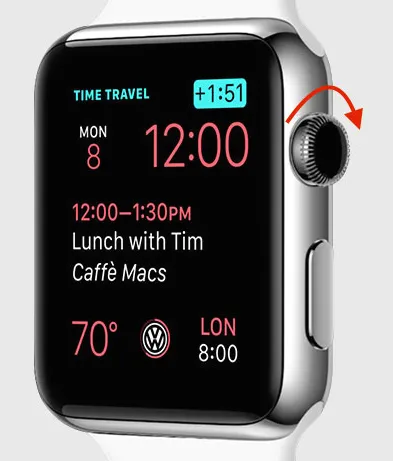 Skärmdump 2
Skärmdump 2
3. Apple Pay
Apple Inc har introducerat mobilbetalning och digital plånbokstjänst, Apple Pay . Det gör att användare kan göra betalningar med kompatibla enheter. Nedan är listan över enheter som överensstämmer med Apple Pay-specifikationer:
- iPhone 6, iPhone 6 Plus
- iPhone 5, iPhone 5s och iPhone 5c
- iPad Air 2, iPad mini 3
- Apple Watch första generationen
Tjänsten som Apple Pay använder för att kommunicera trådlöst med punkten för Apple Watch första generationens försäljningssystem är NFC- antenn ( Near Field Communication), Apples Touch ID och Passbook.
 Skärmdump 3
Skärmdump 3
För att betala i butiken med iPhone håller du bara din enhet nära den kontaktlösa läsaren med fingret på Touch ID (gäller för iPhone 6 och iPhone 6 plus). Med detta behöver du inte ens titta på skärmen för att veta dina betalningsuppgifter. När betalningen lyckas uppstår en subtil vibration och ett pip.
Du kan göra betalningar med Apple Watch första generation, helt enkelt dubbelklicka på sidoknappen (kallas Digital Crown) och hålla skärmen på Apple Watch första generation nära den kontaktlösa läsaren (visas på skärmdump 4). Du kan bekräfta betalningsinformation med ett lätt tryck och pip.
 Skärmdump 4
Skärmdump 4
4. Läs Mail
Med WatchOS kan du läsa e-post direkt på din Apple Watch. Att hantera e-postmeddelanden på Apple Watch verkar vara ganska omöjligt på grund av skärmstorlek. Det kan dock finnas ett scenario som du måste läsa e-post tidigast och därför kommer denna funktion i Apple Watch till din räddning.
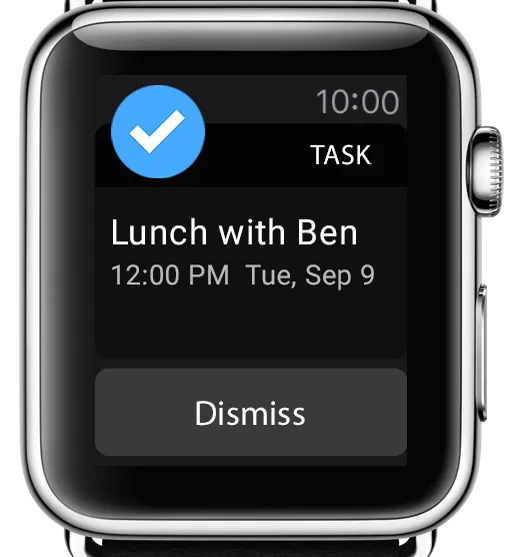 Skärmdump 5
Skärmdump 5
Du kan läsa e-post direkt från Apple Watch-funktioner. Det stöder datadetektorer som låter dig knacka på telefonnummer eller adresser för att automatiskt starta app från en e-post.
Nedan följer stegen för att läsa e-postmeddelandet från dina Apple Watch-tips:
- Tryck på Digital Crown och navigera till startskärmen
- Leta upp ikonen Mail-app
- Öppna e-post med ett enda tryck på den
- Bläddra i din inkorg med hjälp av Digital Crown, medurs för att bläddra ner och antiklocka för att bläddra upp. Du kan också använda fingrarna, dvs dra fingret upp för att bläddra uppåt och fingret ner för att rulla ner på klockskärmen.
- Det enda tryck på e-postmeddelandet du vill läsa
- Åtgärden, till exempel markera e-post som oläst, flagga eller skräp den kan utföras från själva e-postorganet.
Om du vill svara på e-post omedelbart måste du byta till iPhone- eller Mac-enhet. Detta beror på att e-postmeddelanden på Apple Watch är skrivskyddad . Det är några e-postmeddelanden som inte kommer att visas på Apple Watch-enheten.
I ett sådant scenario måste du byta till iPhone- eller Mac-enhet. iOS 8 ger Handoff- funktionen. Den här funktionen låter dig öppna samma e-post på en annan enhet som iPhone eller Mac och därmed kan du svara direkt på e-postmeddelanden.
När det gäller iPhone-enheter kan du se Handoff-e-post-appikonen i skärmens nedre vänstra hörn (visas på skärmdump 6). Å andra sidan i OS X Yosemite kan du se Handoff-mail-appikonen framför Apple Watch-dockan (visas på skärmdump 7).
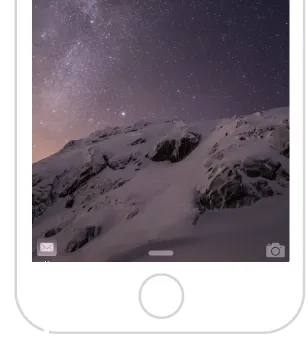 Skärmdump 6
Skärmdump 6 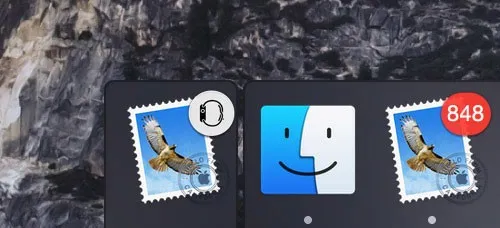 Skärmdump 7
Skärmdump 7
5. Nattduksbord
WatchOS 2 tillkännagav i WWDC 2015 keynote har introducerat apple watch en ny funktion som heter Nightstand-läge för Apple Watch. Detta gör att du kan använda Apple Watch som en klocka medan apple klockor laddas under sänggåendet. Detta kan bokstavligen byta ut din väckarklocka. Ändå i nattbordsläge byter äppleklocka till liggande läge och ger därmed bättre syn på tiden.
Detta läge har nollkonfigurerbarhet, dvs det är antingen på eller av . När den är på kan du se en digital klocka i mitten med datum- och tidsinformation nedan, en batteriindikator som visar procentandel laddad i det övre högra hörnet, larmikonen i det övre vänstra hörnet om du har ställt in ett larm (visas på skärmdump 8 ).
 Skärmdump 8 Obs: Bli en iPhone-apputvecklare
Skärmdump 8 Obs: Bli en iPhone-apputvecklareBli en iOS-utvecklare som förvandlar idéer till en konkret app. Utveckla och förbättra en mobilapplikation i världsklass. Få praktisk erfarenhet av att använda de bästa teknologierna för att skapa apper.
6. FaceTime Call
Med FaceTime kan du ringa videosamtal från enheten. Apple har tillkännagett FaceTime-funktionen för Apple Watch i sin WWDC 2015-nyckel.
Denna nya FaceTime-kamera kommer att byggas in i Apple Watchs toppram och gör det möjligt för användare att ringa och ta emot FaceTime-samtal under resan via handleden. Den kommande WatchOS2 kommer att ha en ny FaceTime Audio-funktion för Wi-Fi-baserade samtal .
Det tillåter också Apple Watch-användare att direkt avvisa eller svara på FaceTime-videosamtal via alla parade iPhone- eller iPad-enheter (visas på skärmbild 9).
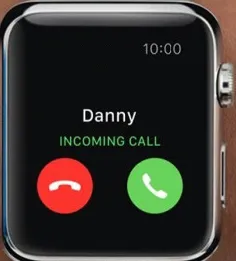 Skärmdump 9
Skärmdump 9
7. Spårning av hälsa och fitness
Apple Watch-funktioner inkluderar nya hälso- och fitnessfunktioner som kan hjälpa dig att hålla reda på din hälsa. Den här funktionen är riktigt bra med all hälsorelaterad statistik om handleden. Det kan räkna antalet steg, ditt koffeinintag, räkna dina kalorier, blodpuls och till och med övervaka din hjärtfrekvens.
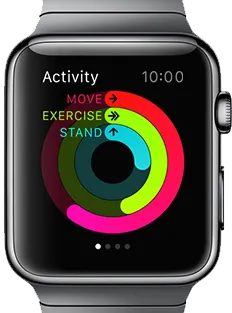 Skärmdump 10
Skärmdump 10
Du kan ställa in ett kalorimål med aktivitet för Apple Watch (visas på skärmdump 11). Detta mål innehåller endast aktiva kalorier och inte de vilande. Apple Watch-funktionerna kommer att skilja mellan kalorier du förbränner genom att helt enkelt leva och de som du förbränner med snabb promenad eller träning på gymmet.
Aktivitetsapp som finns i Apple Watch-funktioner låter dig se hälsostatistik när som helst. Den håller reda på tre områden, nämligen rörelse, ställning och träning (visas på skärmbild 10). Var och en av dem representeras av en färgad ring i aktivitetsappen. Ringen anger mängden äppleklocka på det mål du har uppnått. Om ringen är helt stängd indikerar det att du har uppnått ditt specifika mål.
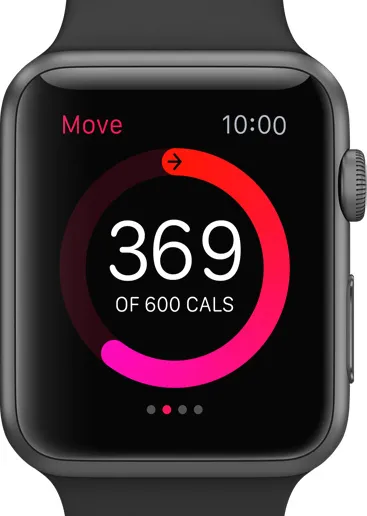 Skärmdump 11
Skärmdump 11
Du kan till och med se det totala antalet steg för dagen direkt i Aktivitetsappen.
Apple Watch-funktioner har en inbyggd hjärtfrekvenssensor som gör kaloriräkningar under träningspass (visas på skärmbild 12). Apple Watch-funktionerna kommer som standard att kontrollera din hjärtfrekvens var tionde minut . Du kan dock ändra den här inställningen i Aktivitetsappen. Du kan kontrollera hjärtfrekvensen manuellt när som helst från den här aktivitetsappen.
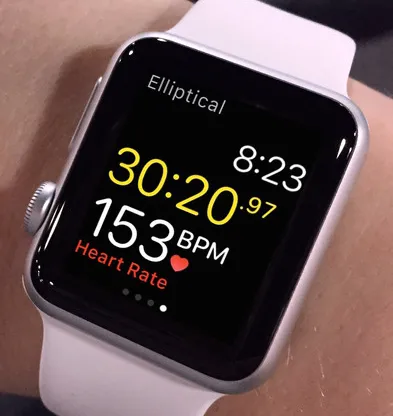 Skärmdump 12
Skärmdump 12
8. Transit
Med transit kan du navigera i din stad smidigt genom att ange vägbeskrivningar. Klicka på Transit-appen för att öppna den. Det ger dig knappen för att få vägbeskrivningar till ditt hem eller kontor och en annan knapp som ger platser som du har rest nyligen.
Resten av skärmen bläddrar genom närmaste kollektivtrafikstopp och visar endast transiteringsalternativ (som tunnelbana, buss, tåg osv.).
När du väl önskat vägbeskrivning från Transit visas hela resan på en skärm på ett enkelt, kondenserat sätt. Om du är intresserad av att veta mer om en specifik plats, tryck bara på det specifika steget för att dra upp en karta.
Pluspunkten för Transit är att den visar hela listan över steg på en rullningsskärm.
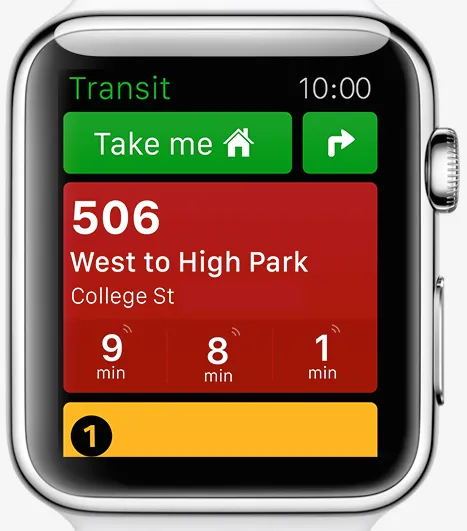 Skärmdump 13
Skärmdump 13 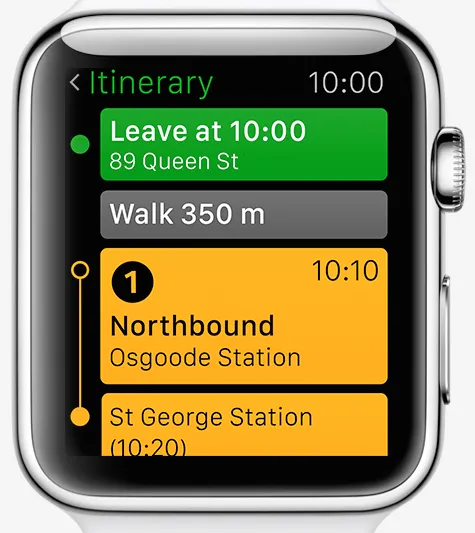 Skärmdump 14
Skärmdump 14
Första bildkälla: pixabay.com
Rekommenderad artikel
Så här är en relaterad artikel som hjälper dig att få mer information om Apple Watch första generationen så gå bara genom länken som ges nedan
- De 8 viktigaste Apple Watch-funktionerna (tips och trick)
- 5 fantastiska nya funktioner du måste veta om Apple TV
- Sammanfattning av Apple Event 2015